Khách hàng - Cư dân
Chức năng quản lý thông tin khách hàng - cư dân, cho phép người dùng tạo mới, chỉnh sửa, xóa và nhập/ xuất thông tin khách hàng của bãi xe.
Truy cập chức năng quản lý Khách hàng - Cư dân
Để truy cập chức năng quản lý khách hàng cư dân, người dùng nhấn chọn Menu => chọn chức năng Khách hàng - Cư dân và chọn bãi xe cần thiết lập thông tin khách hàng - cư dân.
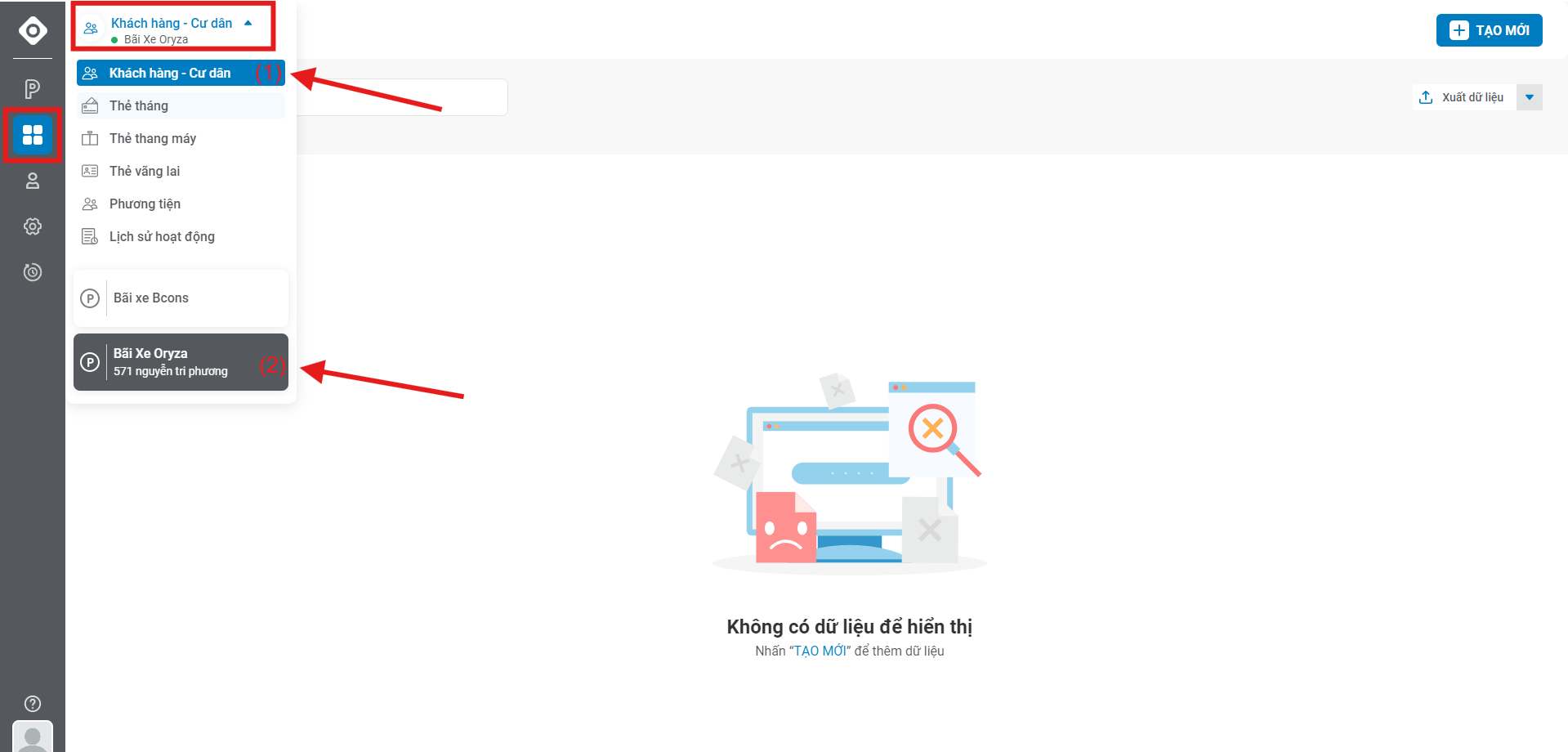
Xem chi tiết thông tin khách hàng - cư dân
- Xem nhanh thông tin chi tiết của khách hàng
Người dùng nhấn nút thả xuống ở thông tin khách hàng cần xem, hệ thống hiển thị thông tin phương tiện và thẻ tương ứng.
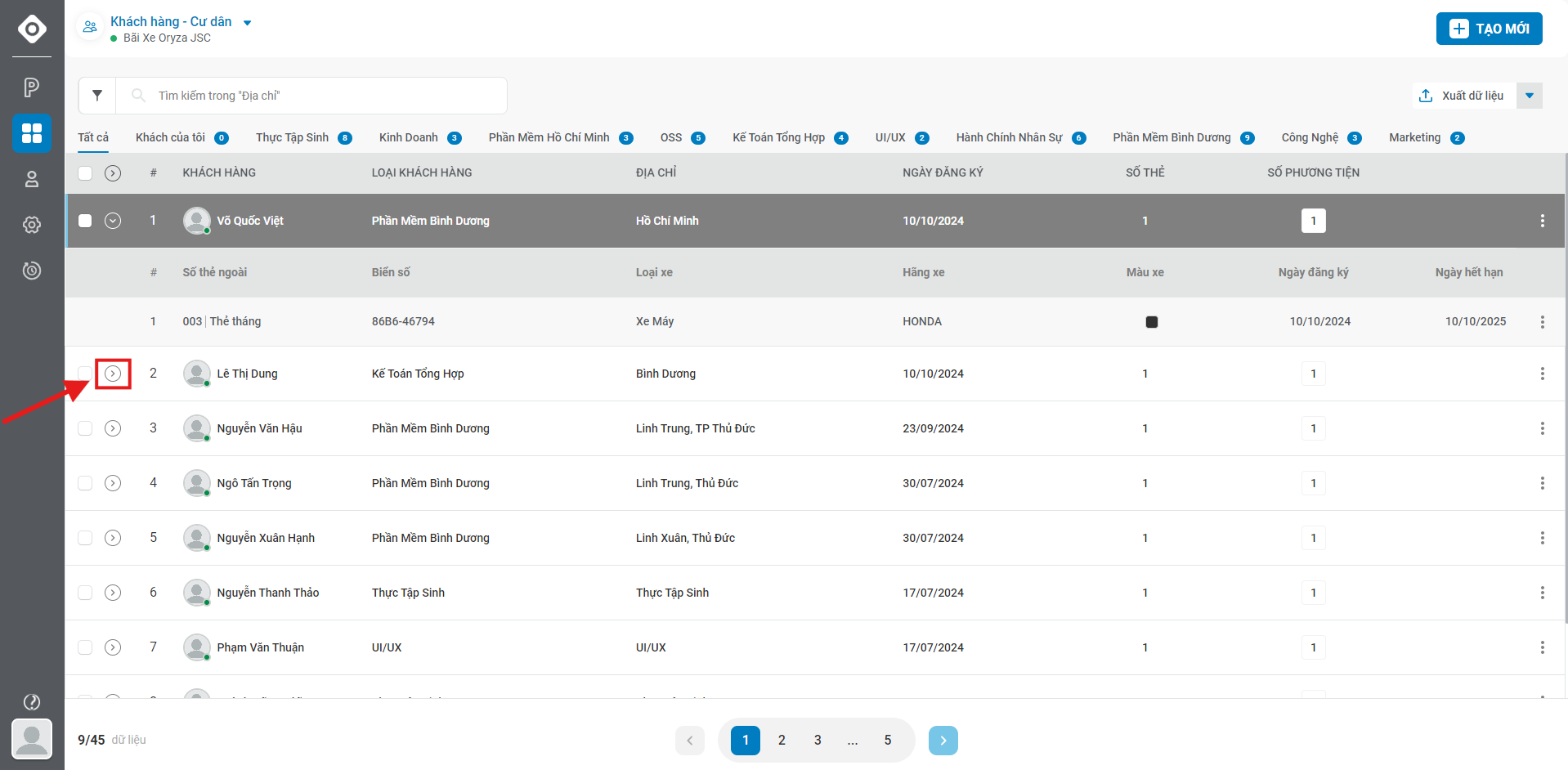
- Xem chi tiết từng thông tin
Người dùng nhấn nút điều khiển để mở menu chức năng => chọn chức năng Xem chi tiết
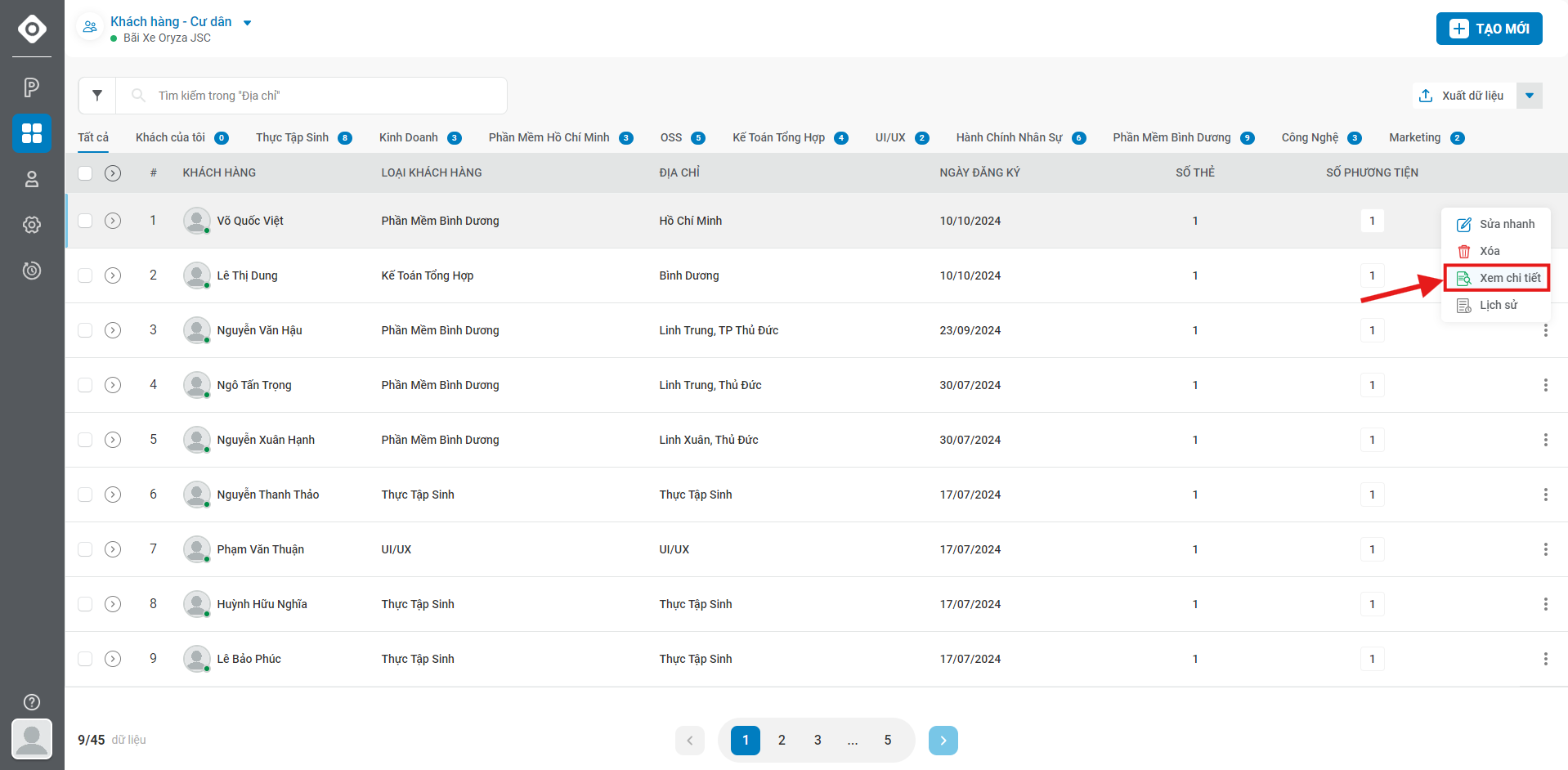
Tạo mới khách hàng - cư dân
Tại giao diện trang quản lý thông tin khách hàng - cư dân, nhấn nút Tạo mới sau khi đã chọn bãi xe cần thiết lập thông tin.
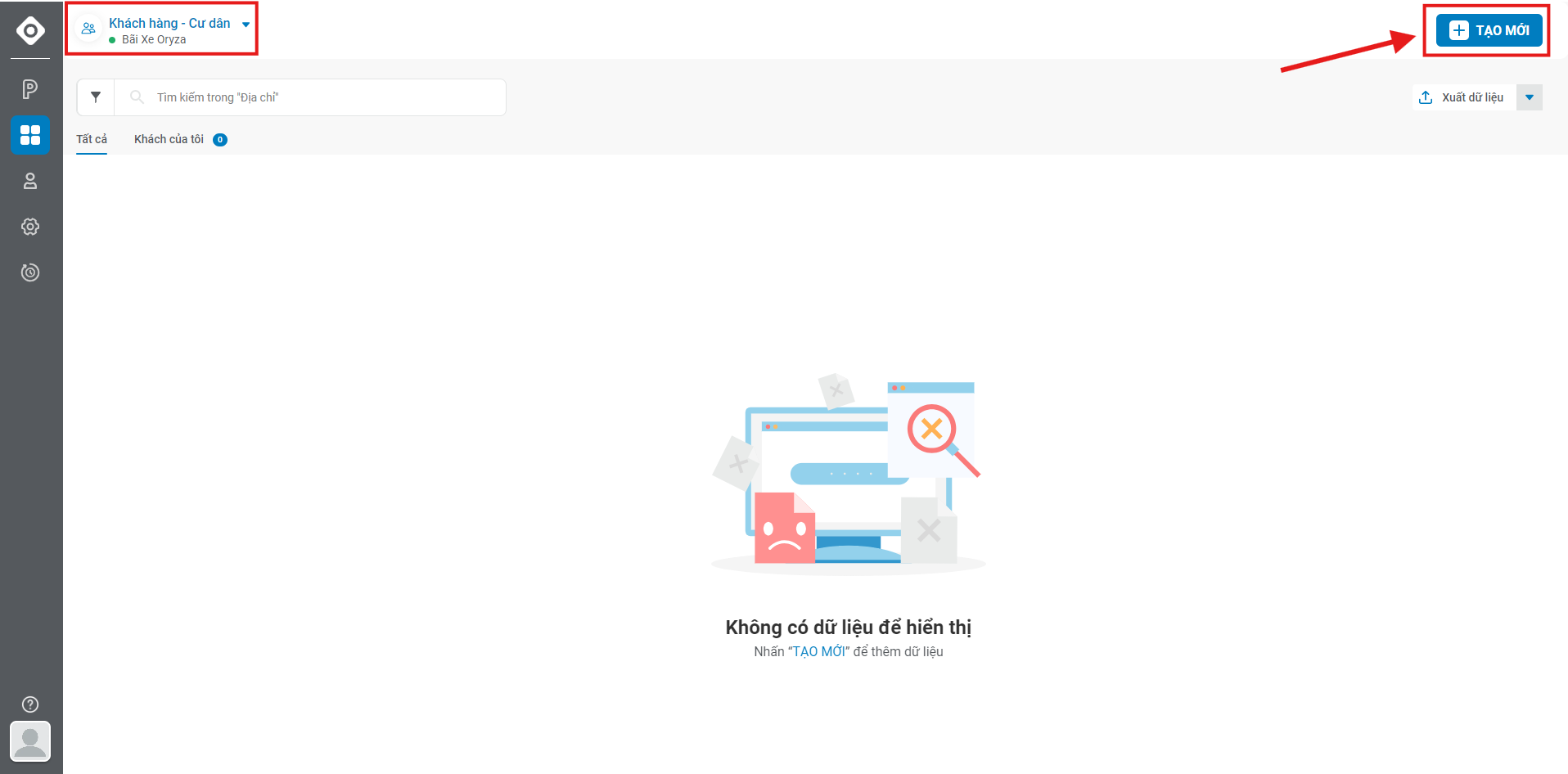
Tạo mới thông tin cơ bản của khách hàng - cư dân
Tại form Tạo mới khách hàng, người dùng điền thông tin của khách hàng tại phần I. Thông tin khách hàng - cư dân
Ghi chú:
- Bắt buộc nhập các thông tin Loại khách hàng, Họ và tên, Địa chỉ
- Có thể nhấn chọn nút
để điền thêm các thông tin khác của khách hàng.
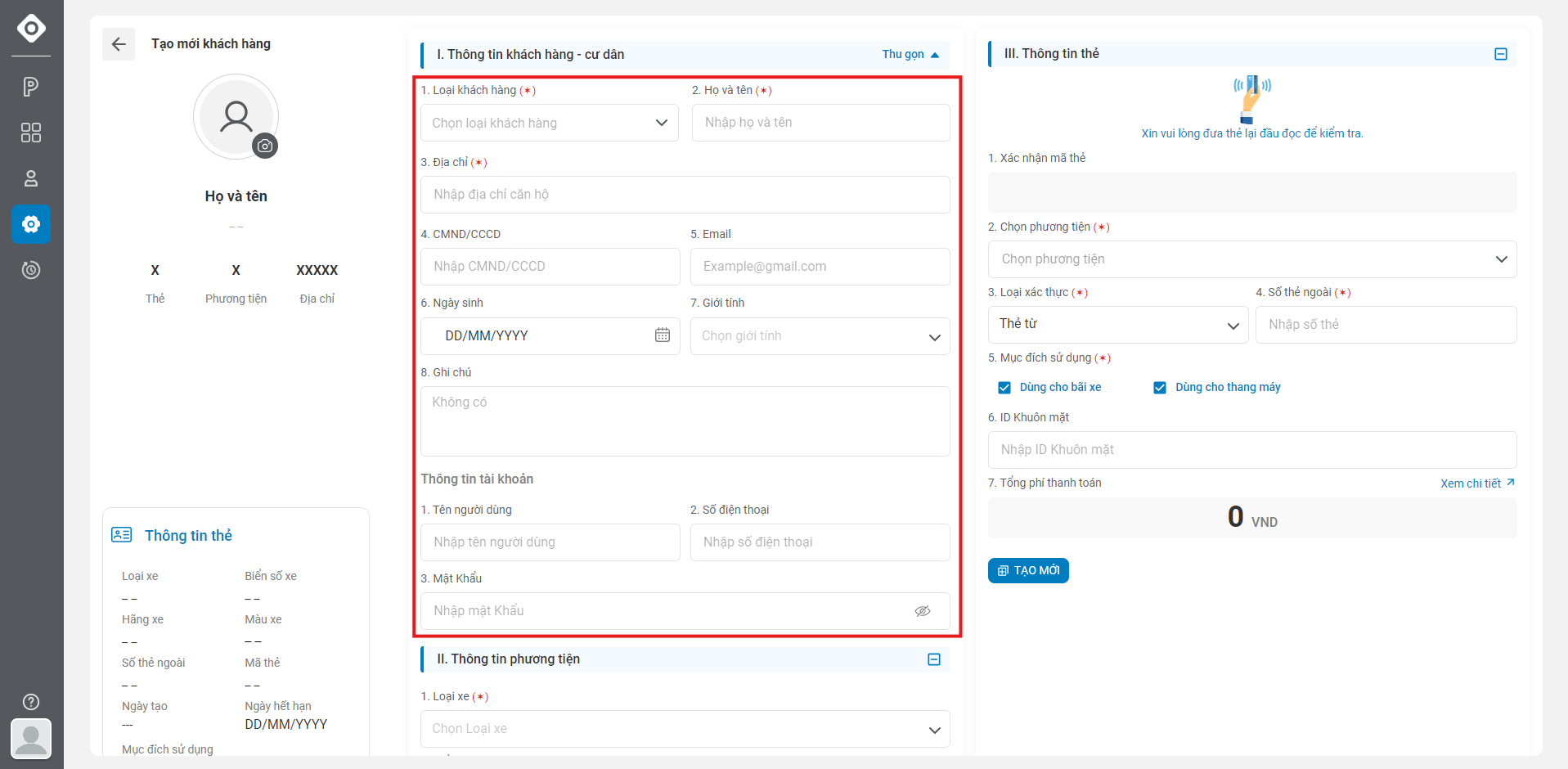
Tạo mới thông tin phương tiện của khách hàng - cư dân
Tại form Tạo mới khách hàng, người dùng điền thông tin phương tiện của khách hàng tại phần II. Thông tin phương tiện => sau đó, nhấn nút Tạo mới để hoàn tất tạo mới thông tin phương tiện của khách hàng.
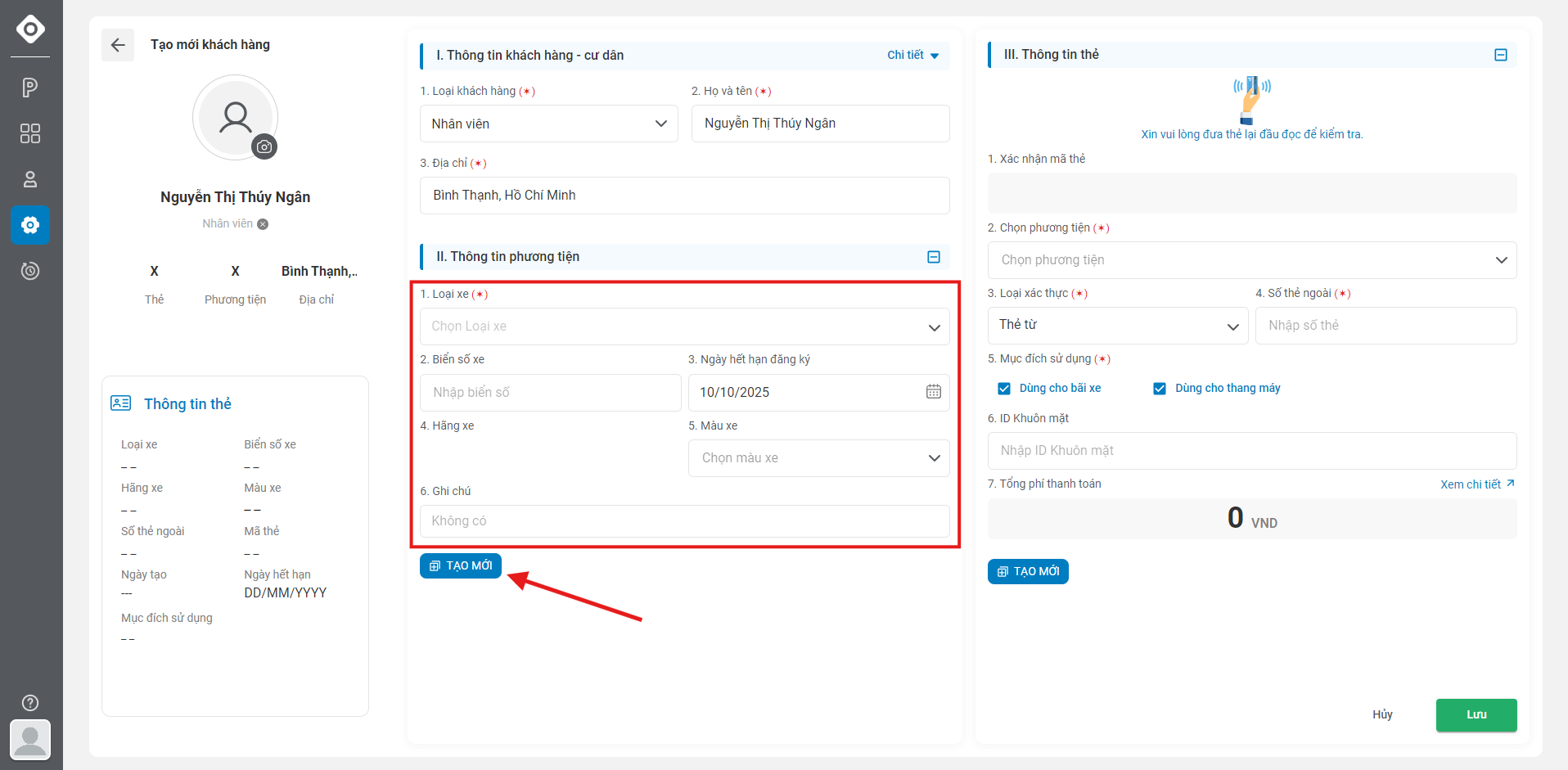
Tạo mới thông tin thẻ của khách hàng - cư dân
Tại form Tạo mới khách hàng, người dùng điền thông tin thẻ của khách hàng tại phần III. Thông tin thẻ => sau đó, nhấn nút Tạo mới để hoàn tất tạo mới thông tin thẻ của khách hàng.
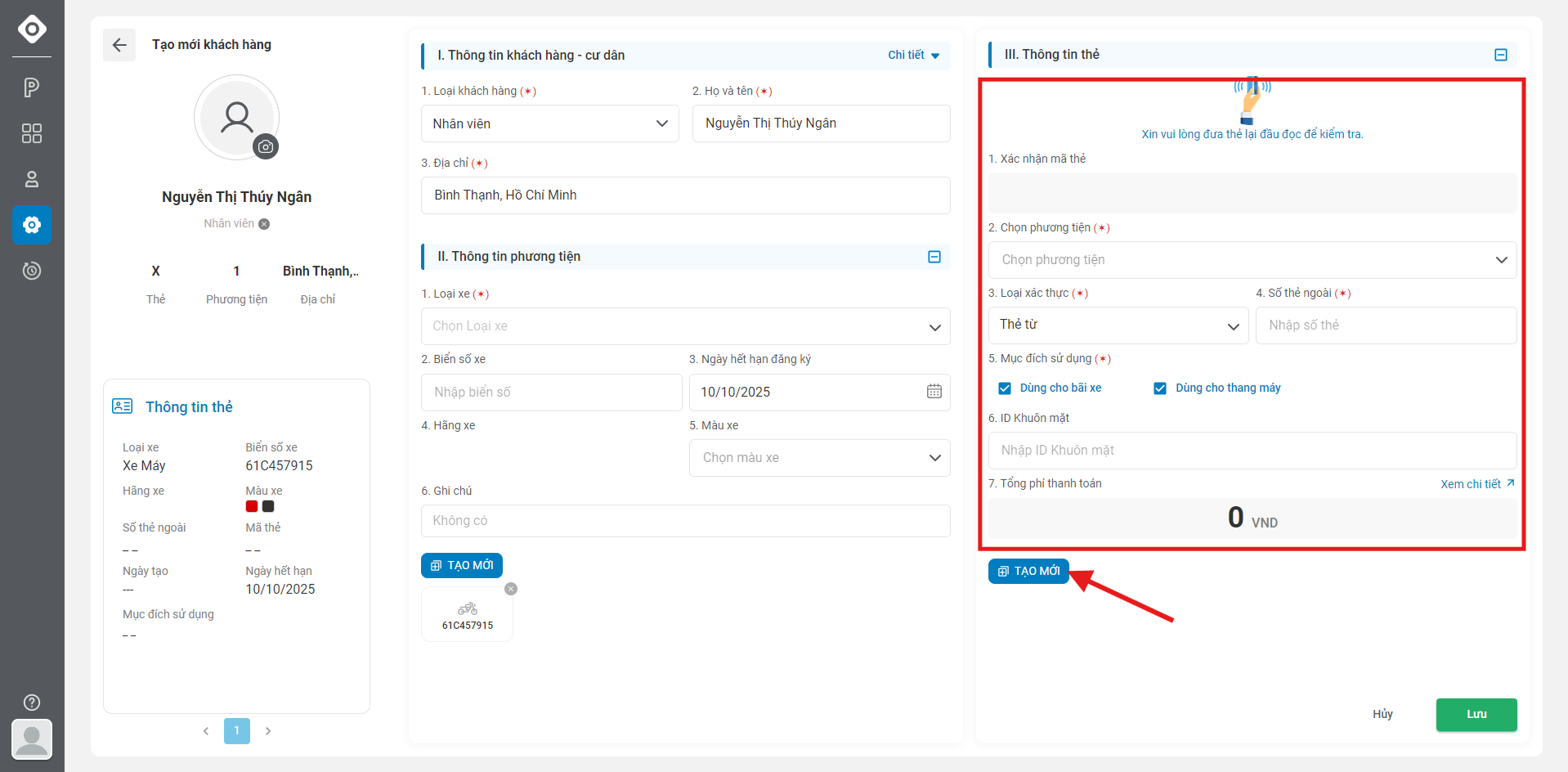
Sau khi điền đầy đủ thông tin, nhấn nút Lưu.
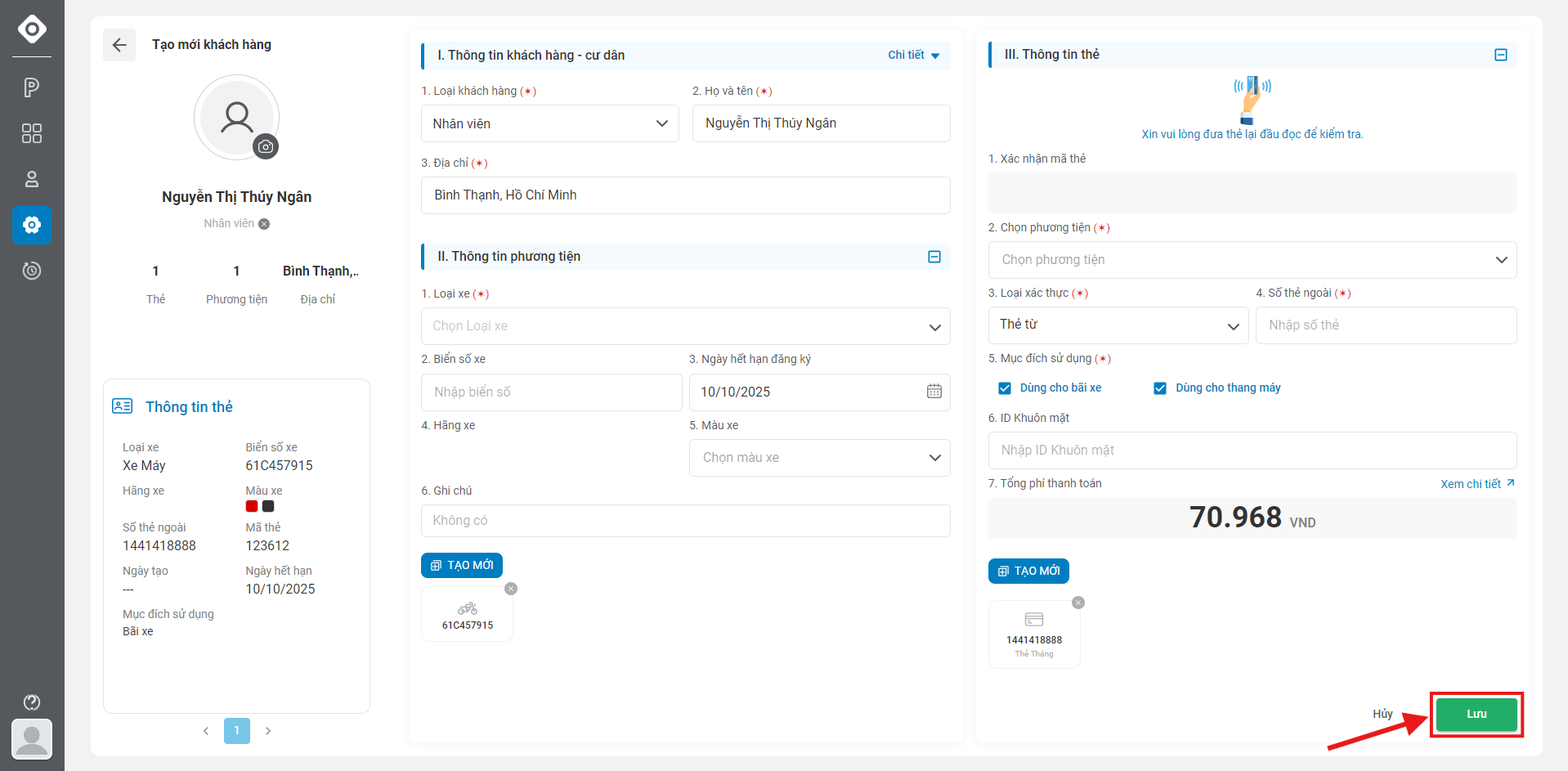
Chỉnh sửa khách hàng - cư dân
Có 2 cách để cập nhật thông tin khách hàng - cư dân:
1. Chỉnh sửa thông tin chi tiết của khách hàng - cư dân
Người dùng cần cập nhật các thông tin chi tiết của khách hàng - cư dân như: thông tin phương tiện, thông tin thẻ => cần truy cập chức năng Xem chi tiết
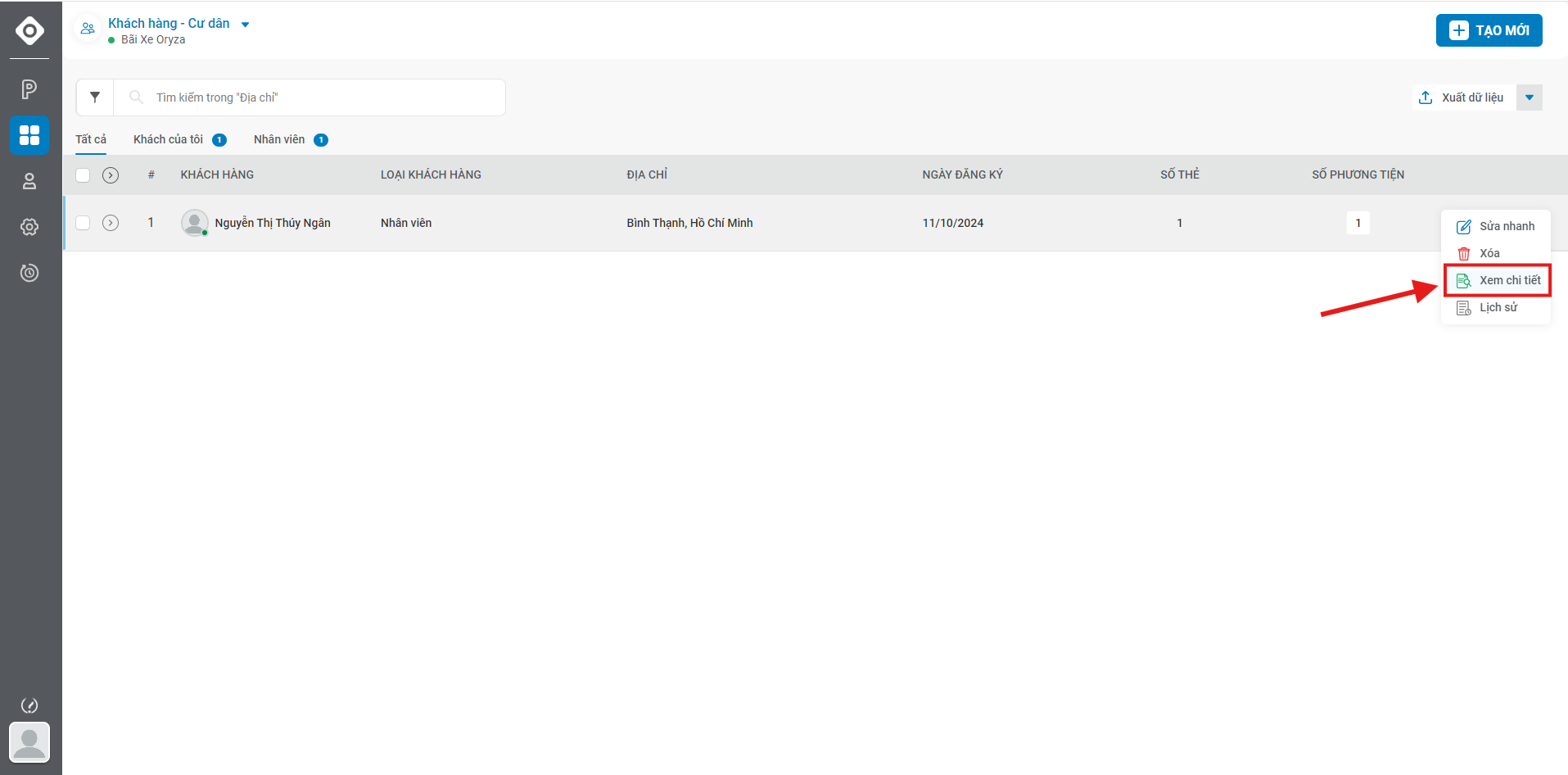
Điều chỉnh các thông tin trên form Thông tin khách hàng sau đó nhấn nút Lưu
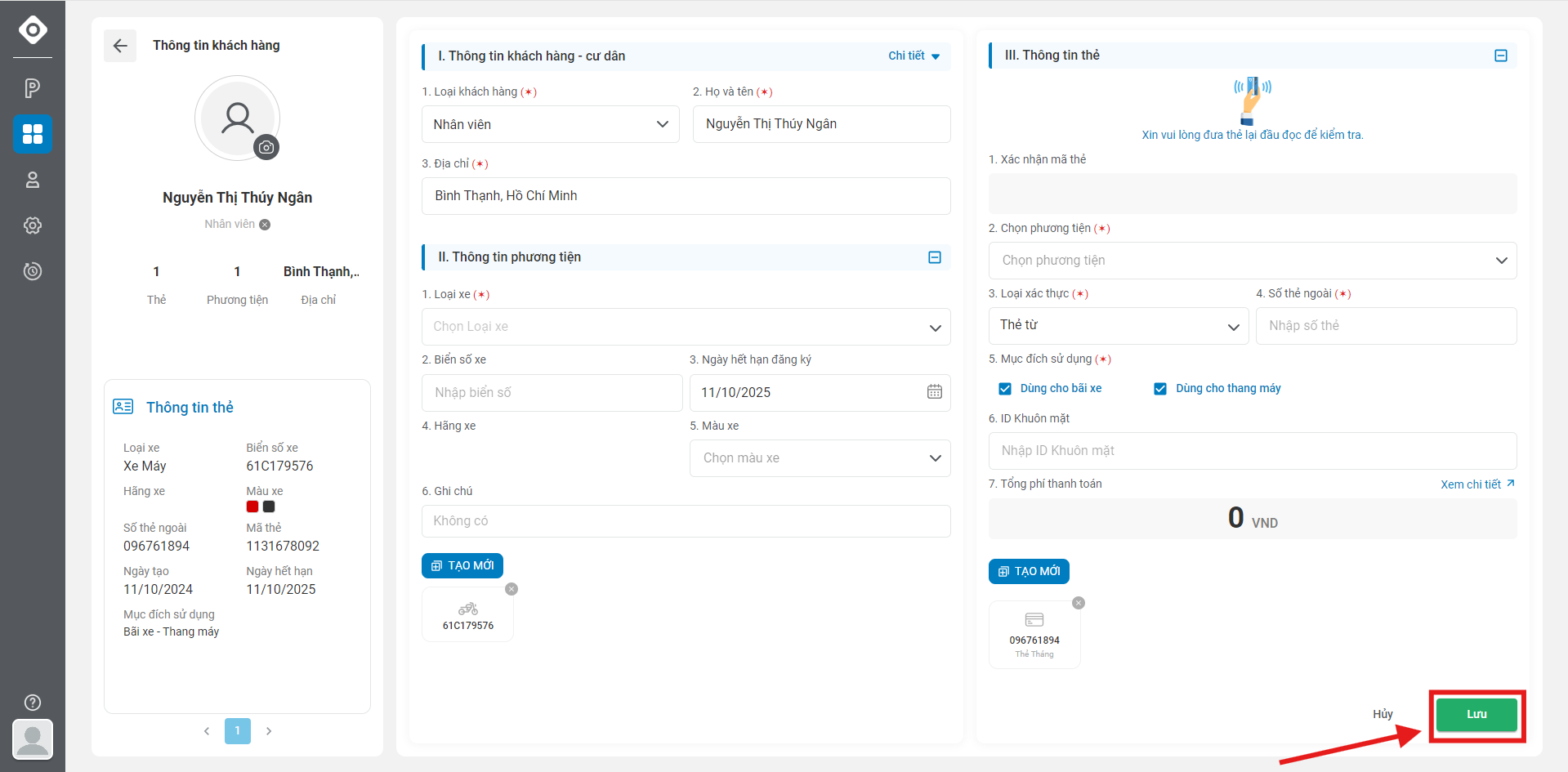
2. Sửa nhanh thông tin khách hàng - cư dân
Người dùng cần chỉnh sửa các thông tin cơ bản của khách hàng - cư dân, nhấn chọn nút => chọn chức năng Sửa nhanh
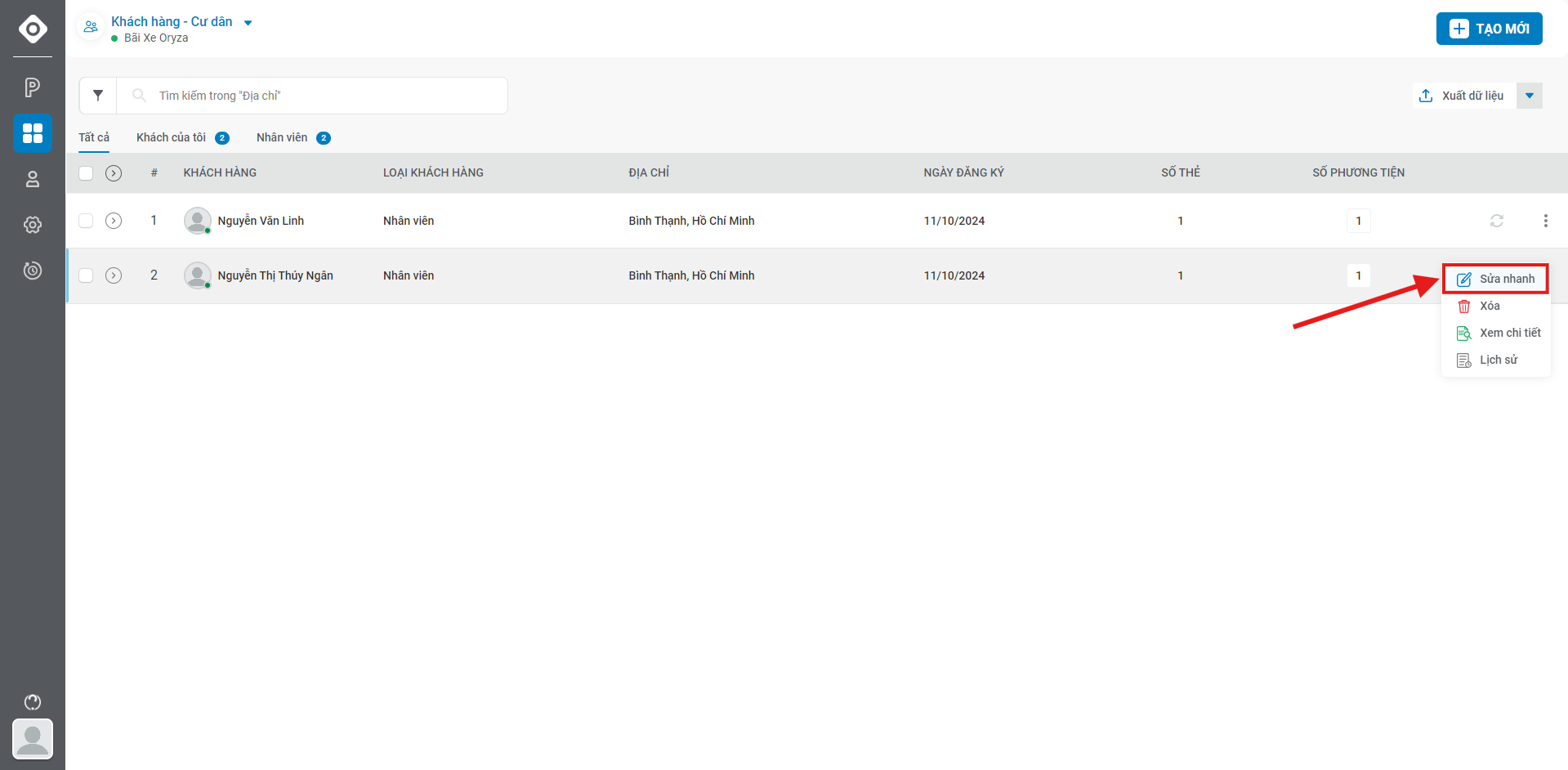
Điều chỉnh các thông tin cơ bản của khách hàng vừa chọn => sau đó, nhấn nút Lưu
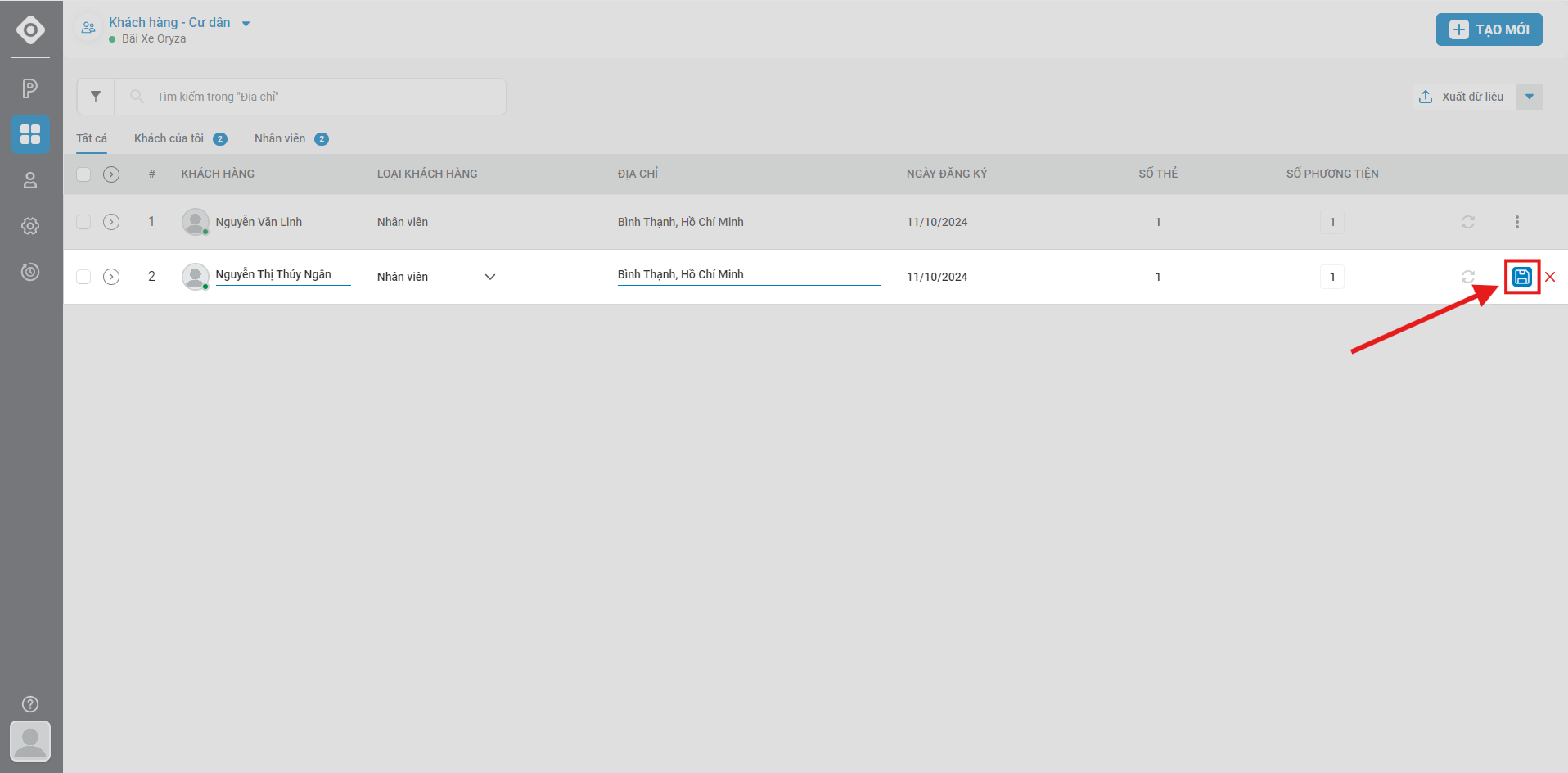
Xóa khách hàng - cư dân
1. Xóa thông tin một khách hàng - cư dân
Người dùng cần xóa thông tin của một khách hàng cư dân, nhấn chọn nút => chọn chức năng Xóa => sau đó xác nhận thực hiện hành động xóa ở cửa sổ cảnh báo.
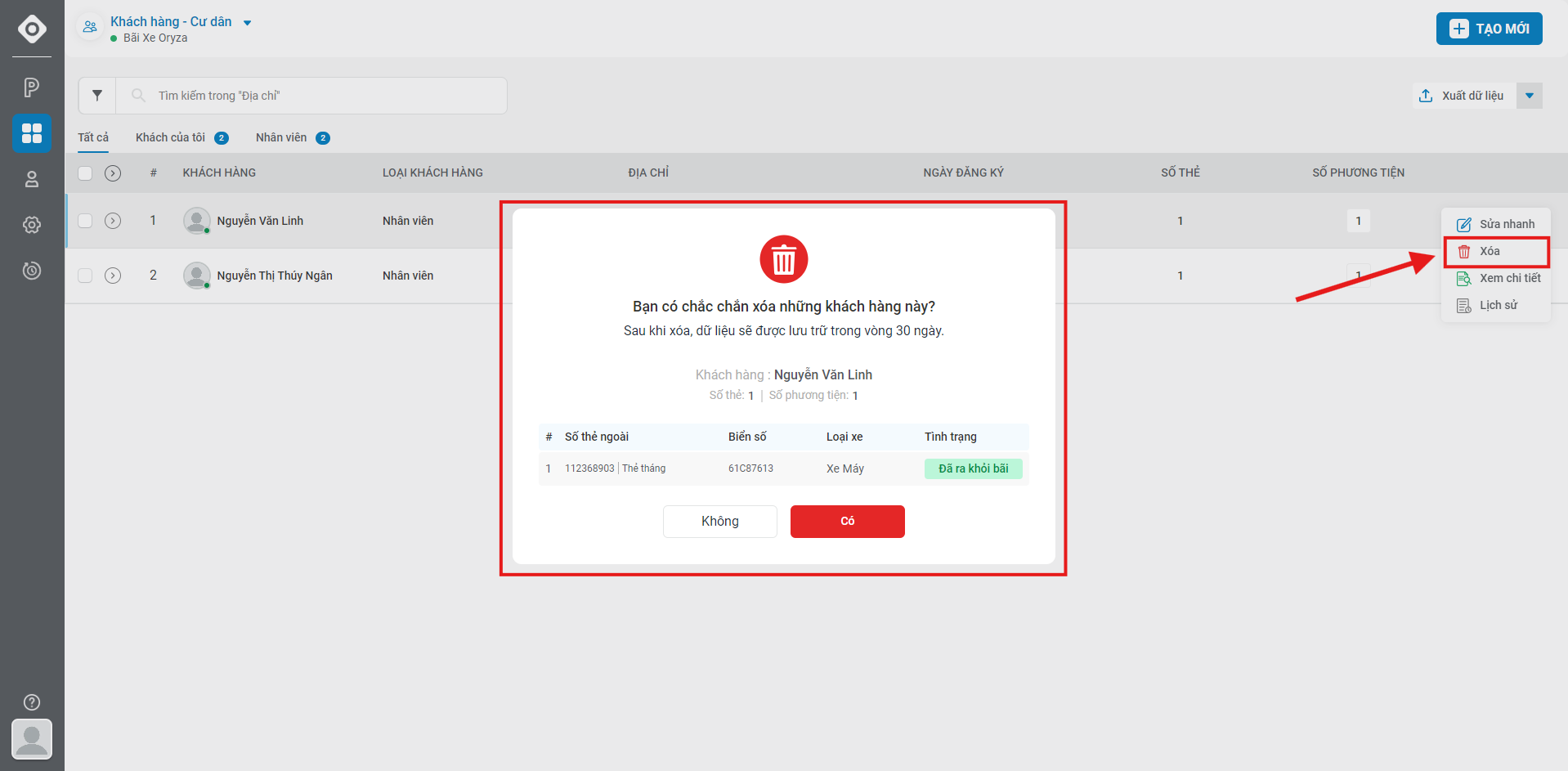
2. Xóa thông tin nhiều khách hàng - cư dân
Ngoài ra, hệ thống còn có phép xóa thông tin của nhiều khách hàng bằng cách, đánh dấu những hàng dữ liệu cần thực hiện xóa hoặc tất cả => chọn tính năng Hành động => chọn Xóa tất cả => sau đó xác nhận hành động xóa ở cửa sổ cảnh báo.
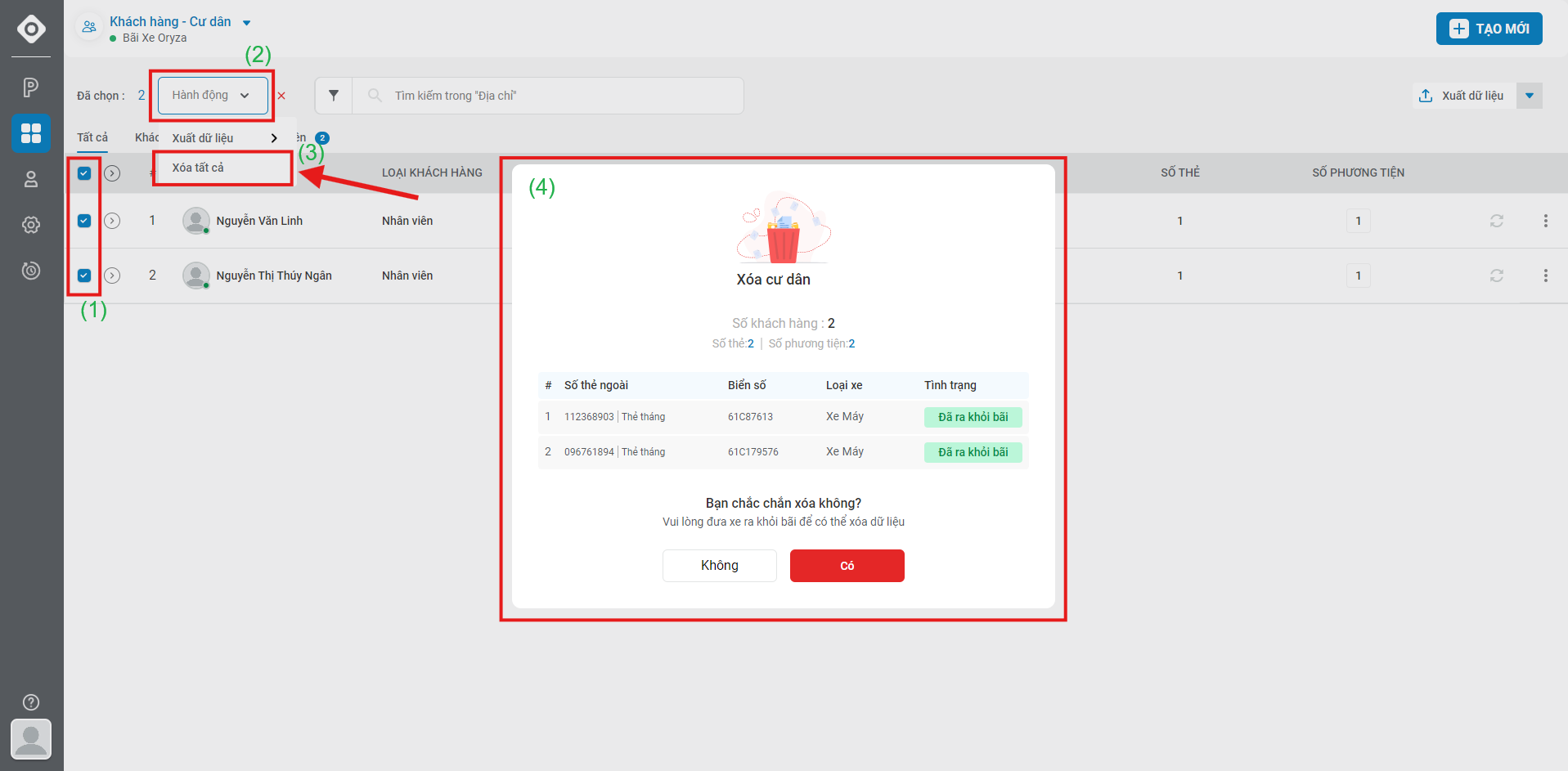
3. Xóa thông tin phương tiện hoặc thẻ tháng của một khách hàng - cư dân
Người dùng cần cập nhật các thông tin chi tiết của khách hàng - cư dân như: thông tin phương tiện, thông tin thẻ => cần truy cập chức năng Xem chi tiết
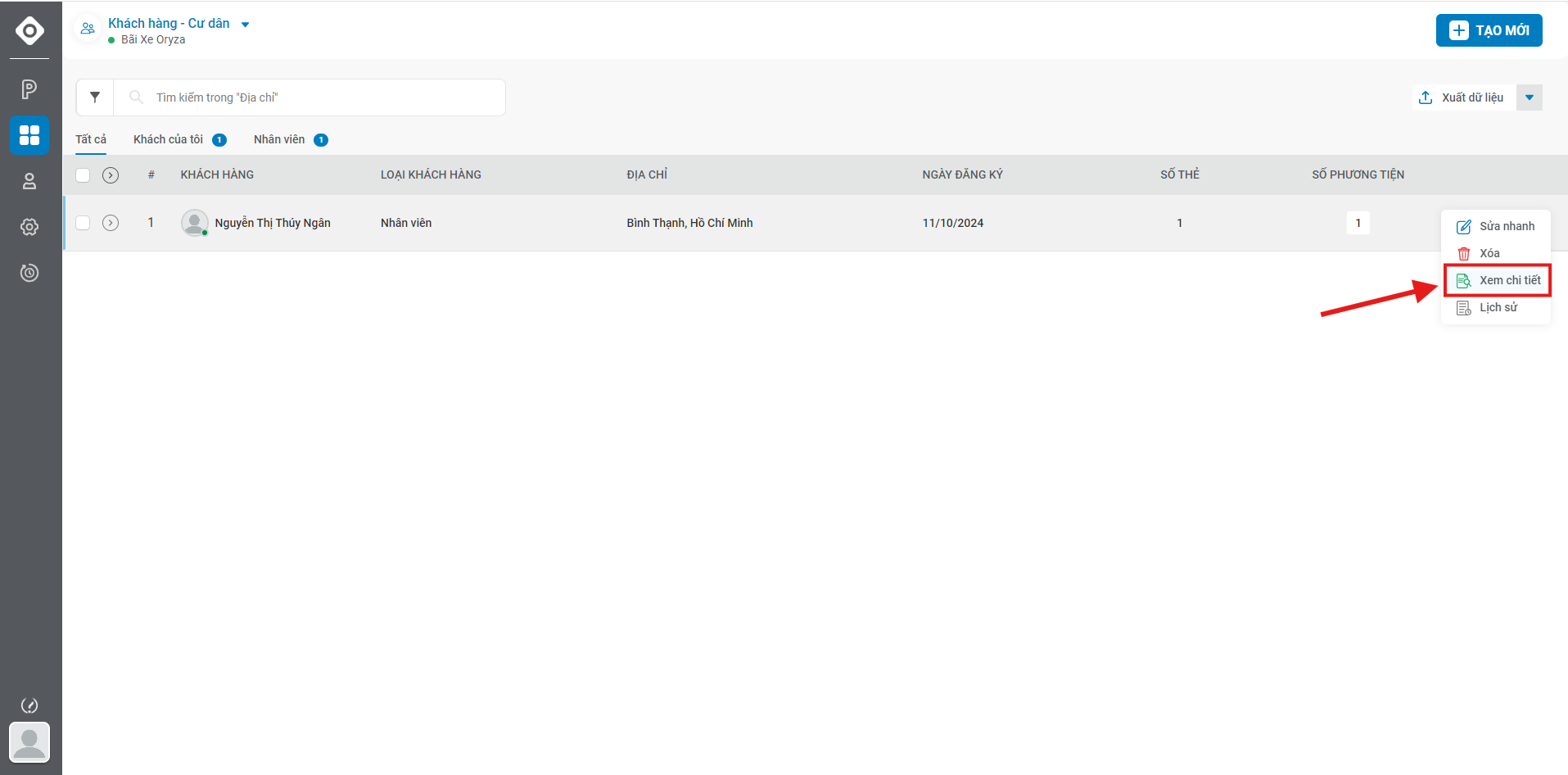
Nhấn chọn nút X tại thông tin phương tiện hoặc thẻ tháng cần xóa => sau đó, xác nhận thực hiện hành động xóa ở cửa sổ hiển thị cảnh báo.
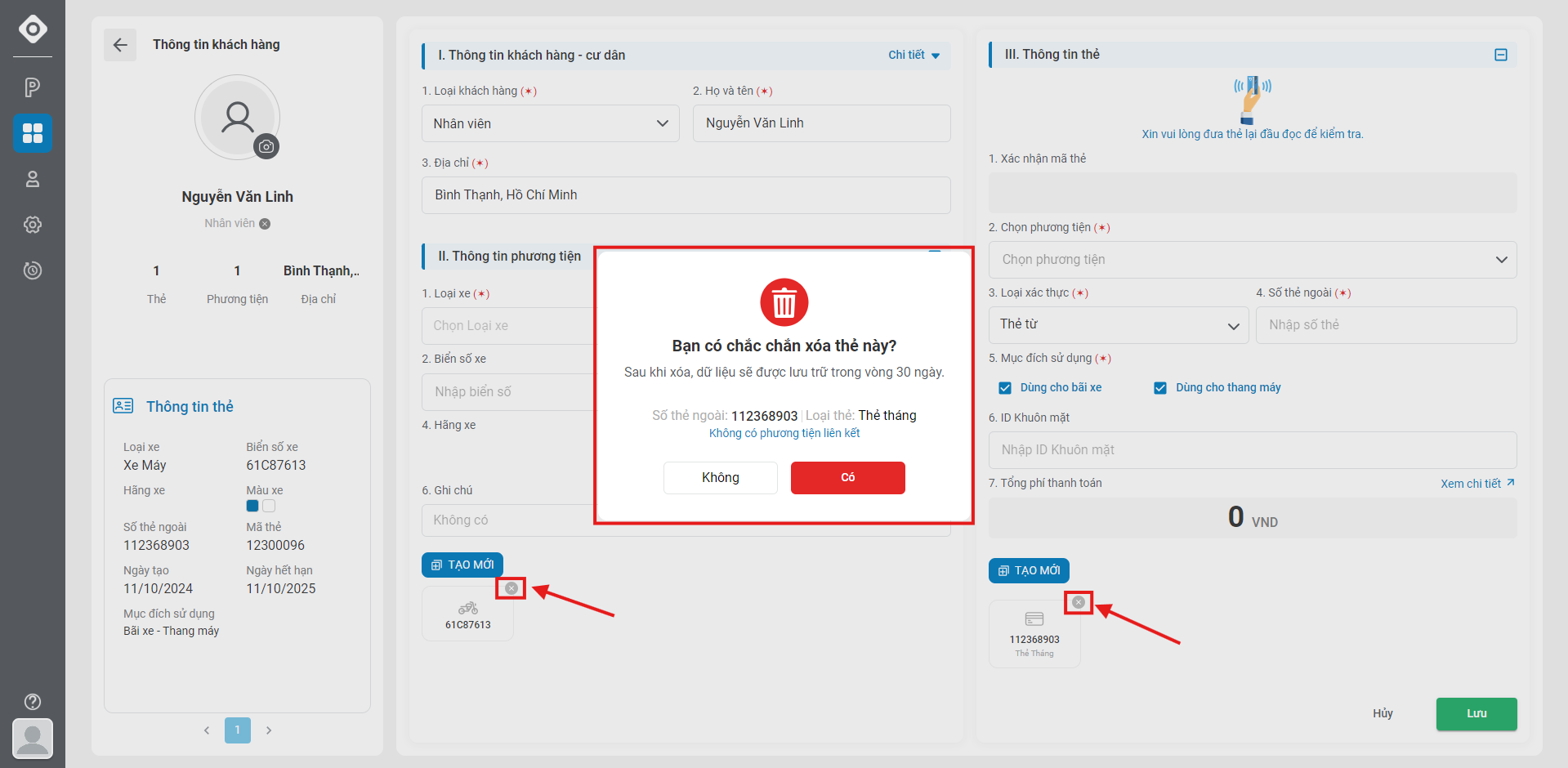
Nhập dữ liệu khách hàng - cư dân
Để nhập dữ liệu khách hàng, trước tiên người dùng cần tải file mẫu của hệ thống, chọn chức năng Tải file mẫu
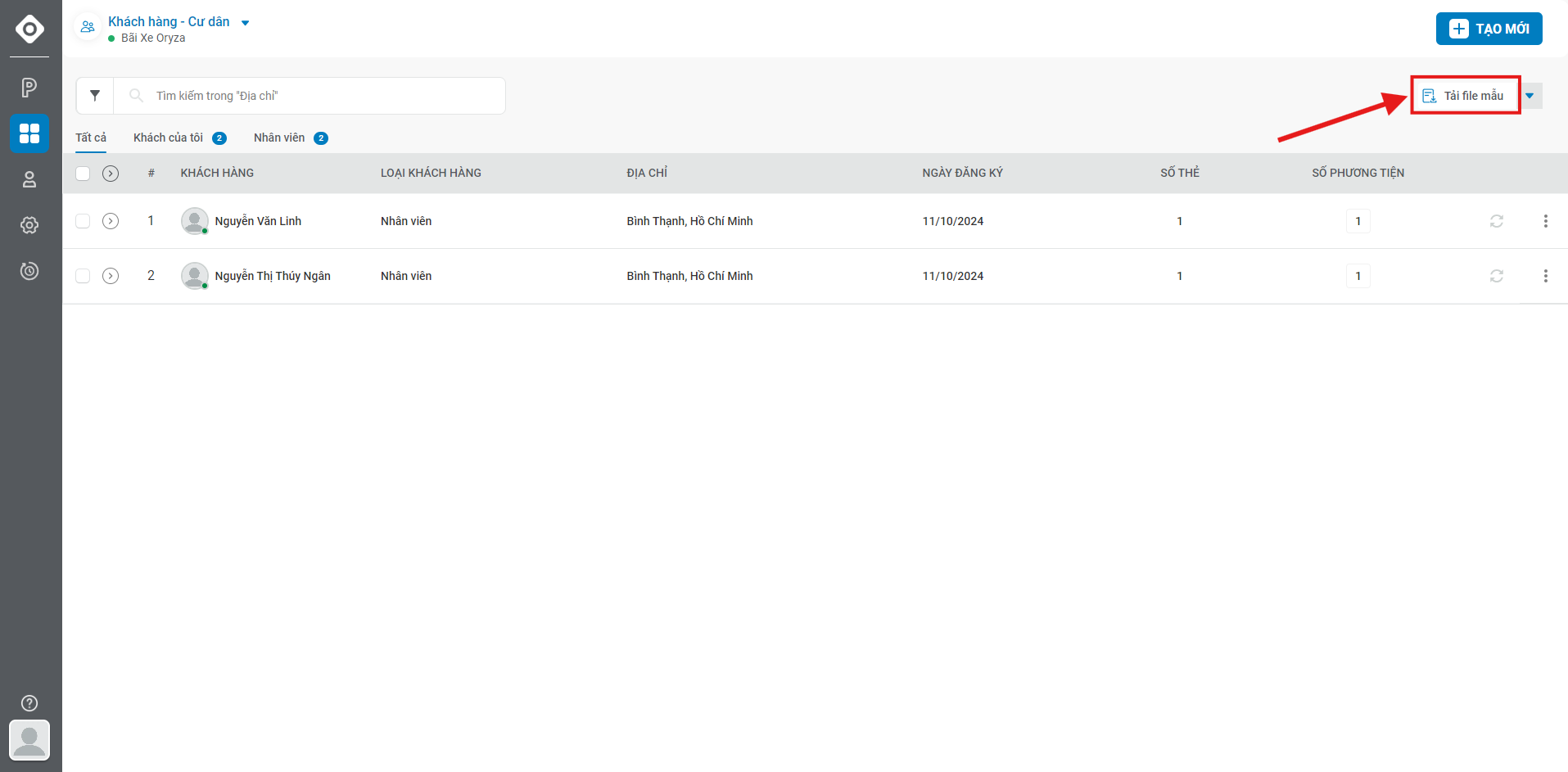
Sau khi đã tải file mẫu, nhập dữ liệu vào file.
Ghi chú:
- Chọn sheet Loại khách hàng để lấy Mã loại khách hàng(ID) sau đó nhập vào cột Mã loại khách hàng(ID)
- Các trường thông tin: Họ và tên, Mã loại khách hàng (ID), Số điện thoại không được để trống.
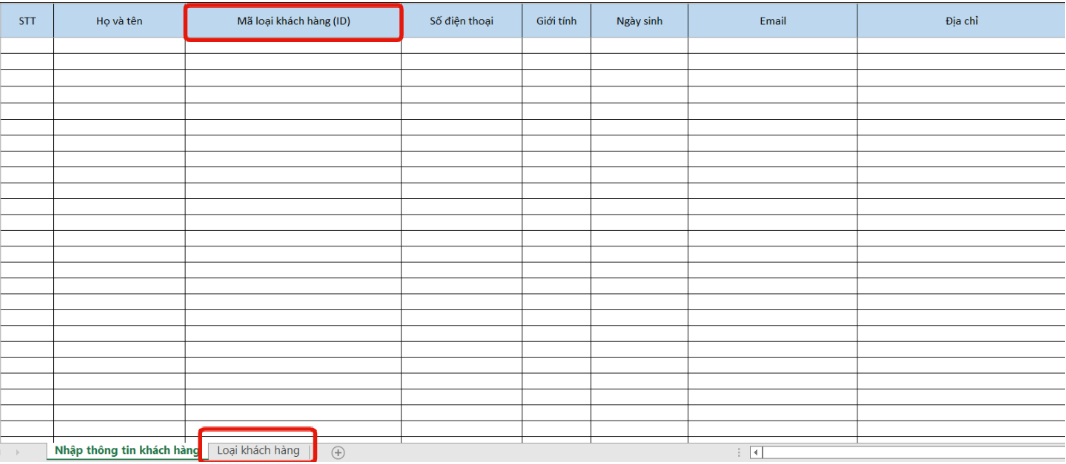
Sau khi đã điền dữ liệu vào file, người dùng thực hiện nhập dữ liệu vào hệ thống, chọn chức năng Nhập dữ liệu => chọn tệp dữ liệu đã nhập dữ liệu.
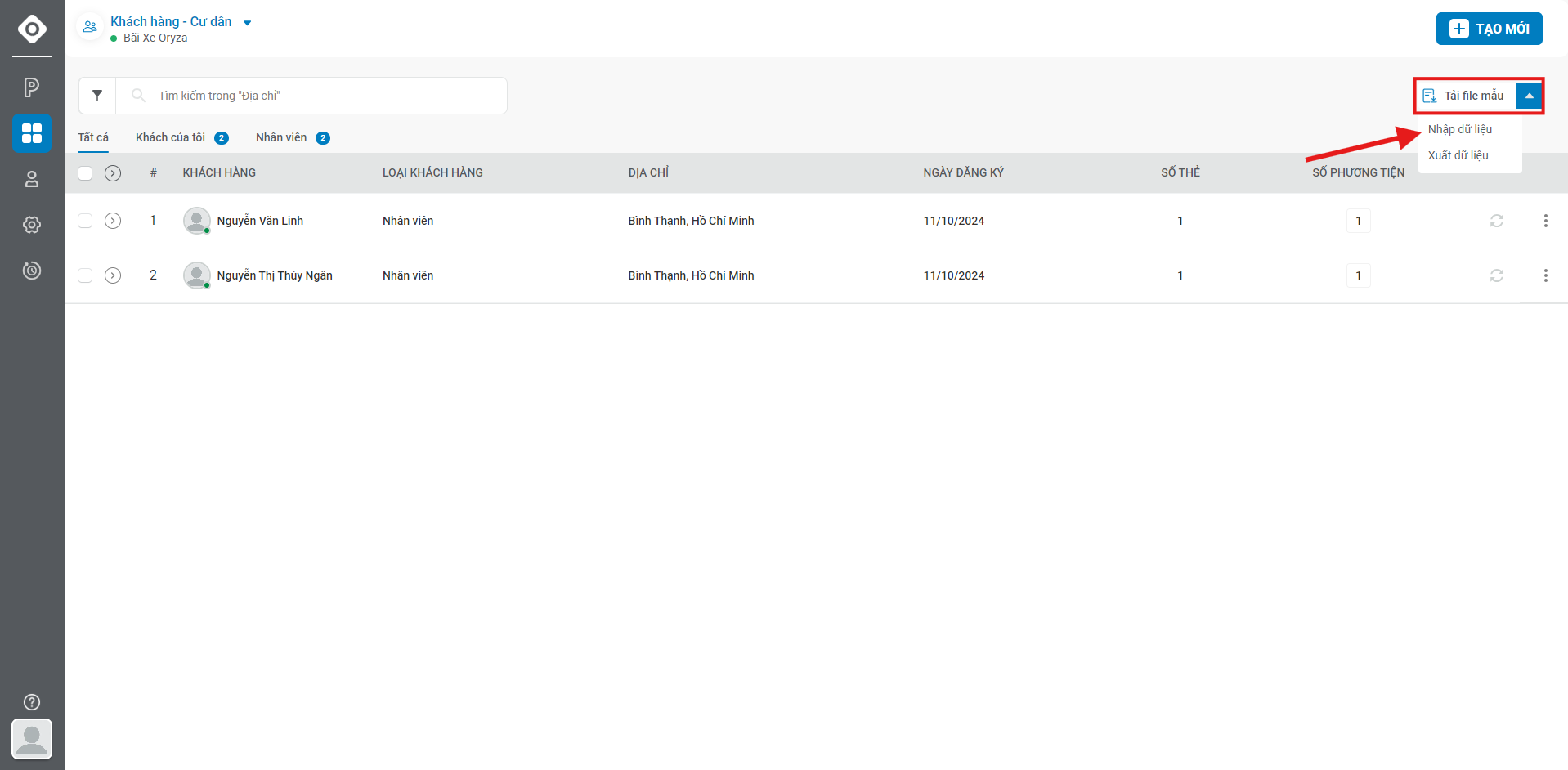
Xuất dữ liệu khách hàng - cư dân
Để xuất dữ liệu khách hàng - cư dân, người dùng cần đánh dấu những dữ liệu cần xuất hoặc tất cả => chọn tính năng Hành động => chọn Xuất dữ liệu => chọn tính năng xuất dữ liệu trong số các loại: Xuất tất cả, Xuất thẻ tháng, Xuất thẻ thang máy
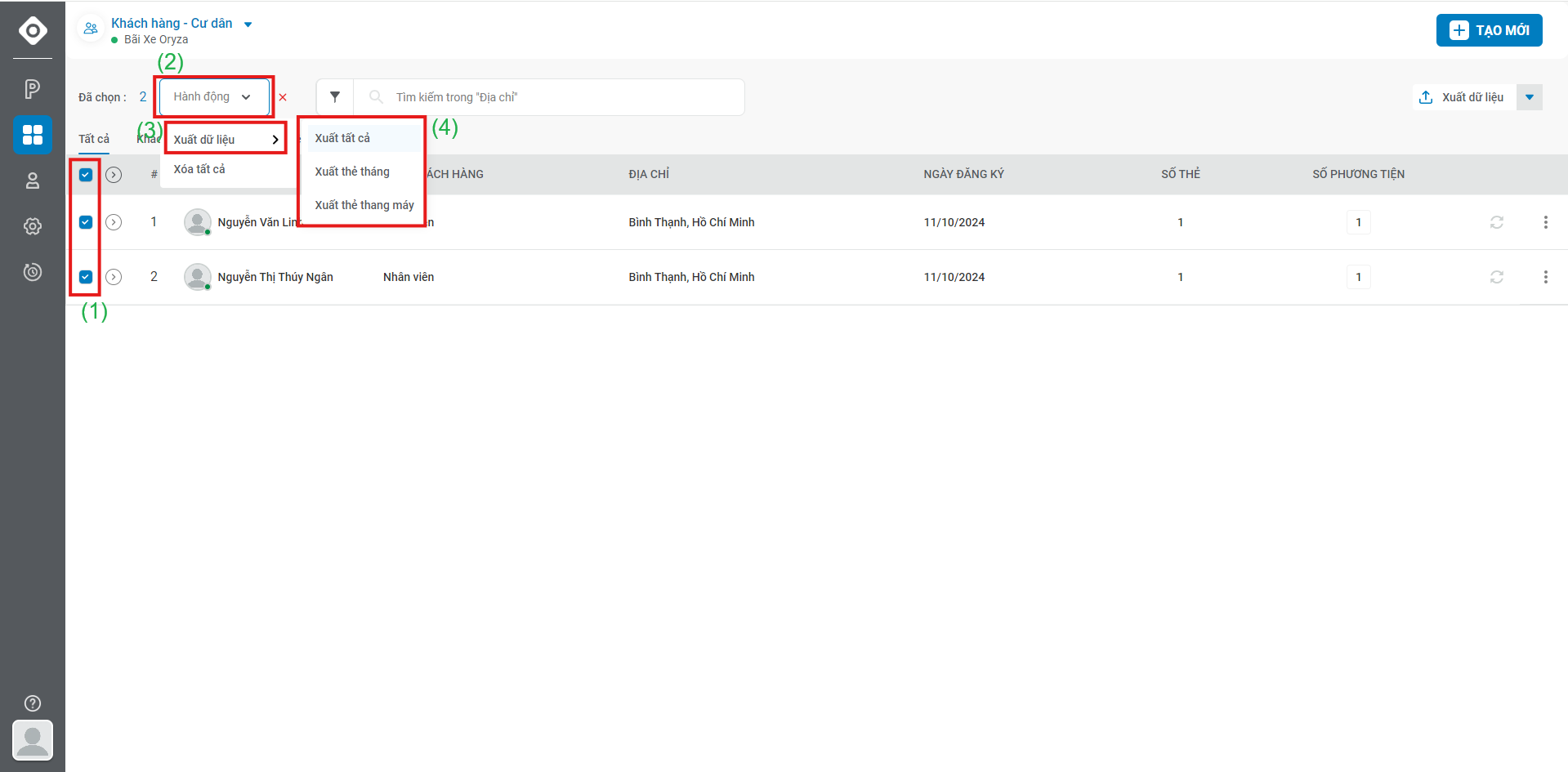
Các chức năng khác của trang quản lý khách hàng - cư dân
1. Xem lịch sử chỉnh sửa
Để xem lịch sử chỉnh sửa của một khách hàng - cư dân, nhấn chọn nút => chọn chức năng Lịch sử
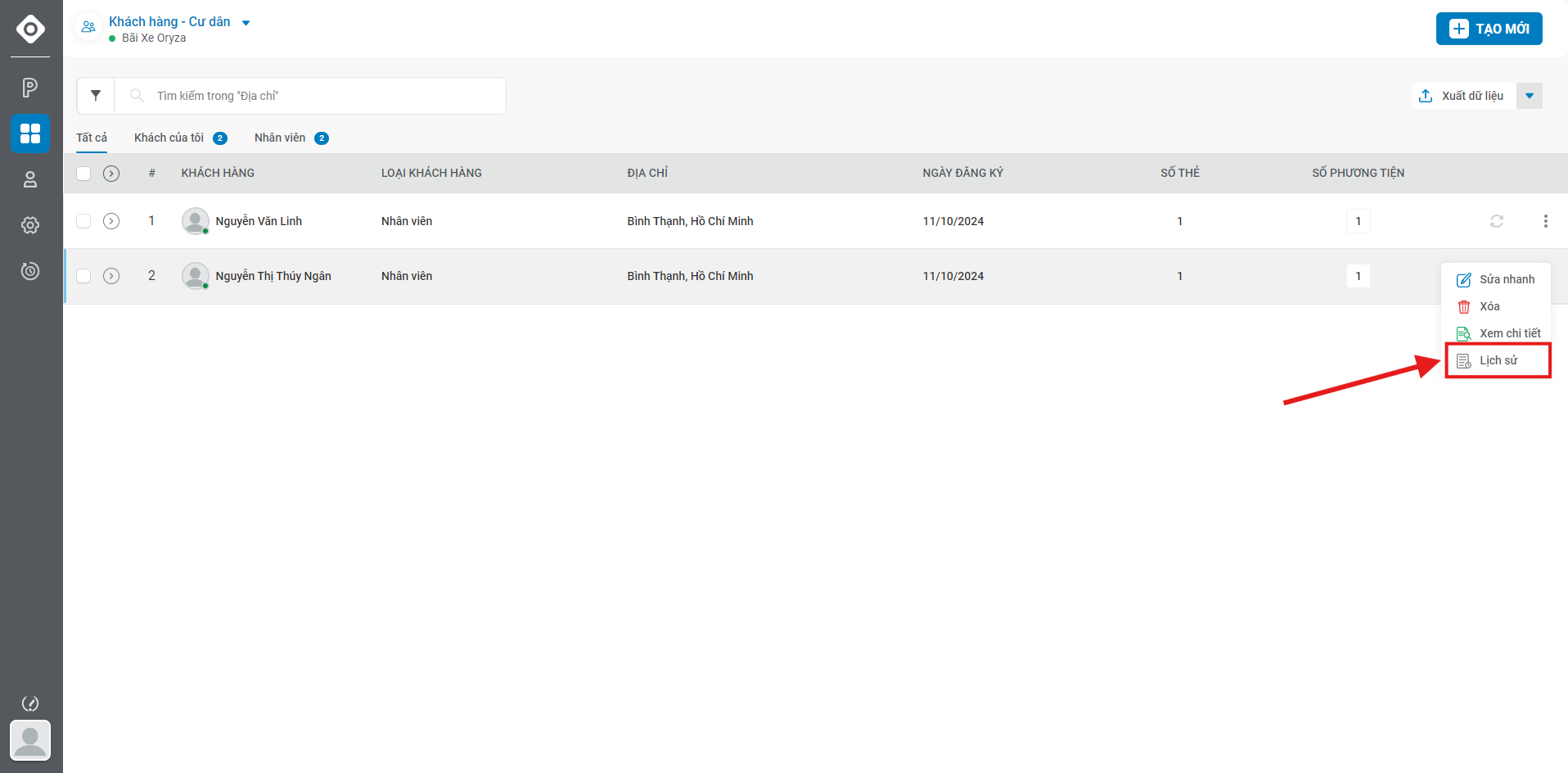
Chọn lọc dữ liệu theo Loại thao tác, Loại dữ liệu để lọc dữ liệu cụ thể lịch sử chỉnh sửa thông tin.
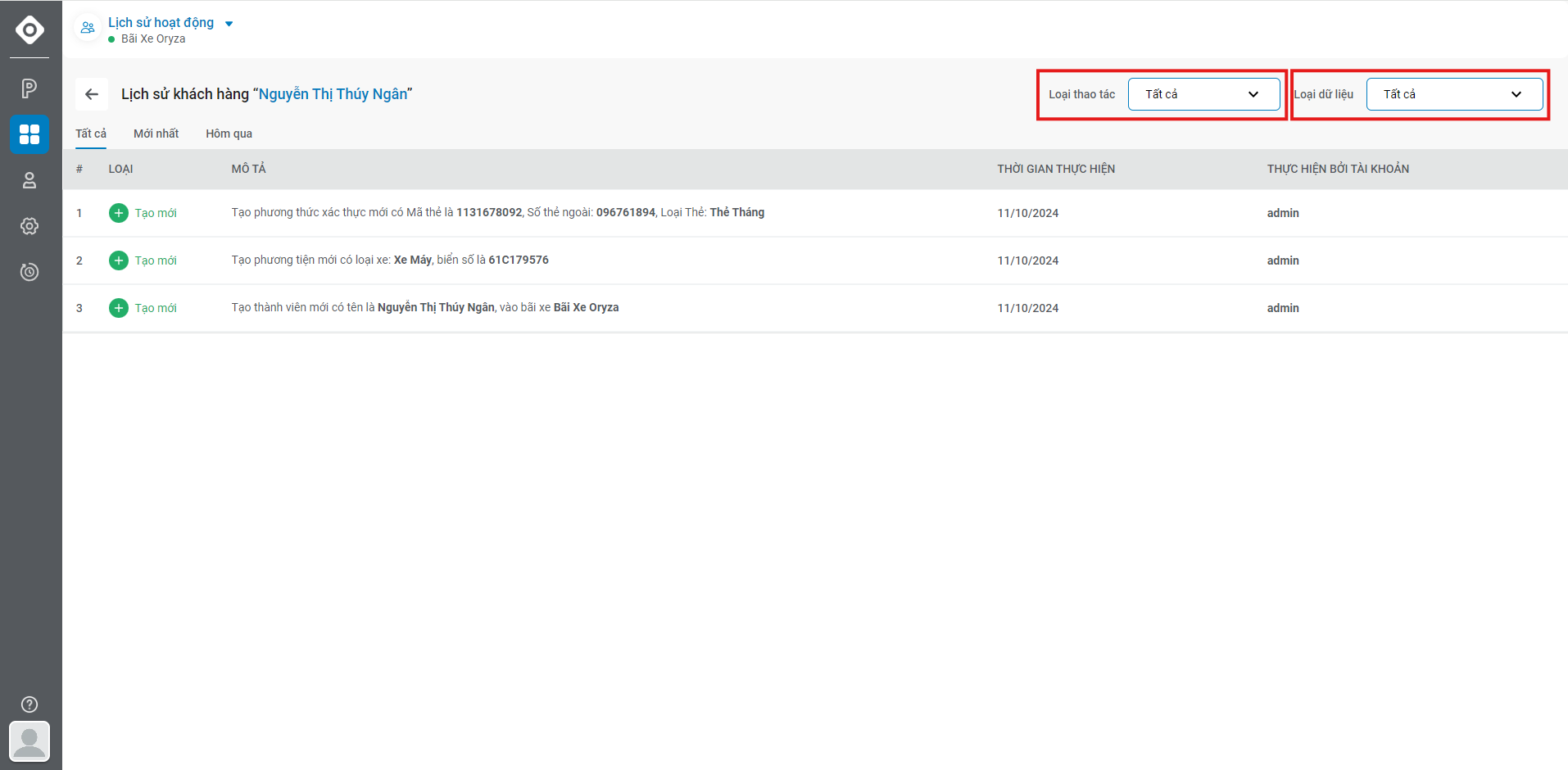
2. Tìm kiếm thông tin khách hàng - cư dân
Để tìm kiếm thông tin khách hàng - cư dân, trước tiên người dùng cần chọn loại dữ liệu muốn tìm kiếm theo bằng cách nhấn nút bộ lọc ở bên cạnh ô tìm kiếm.
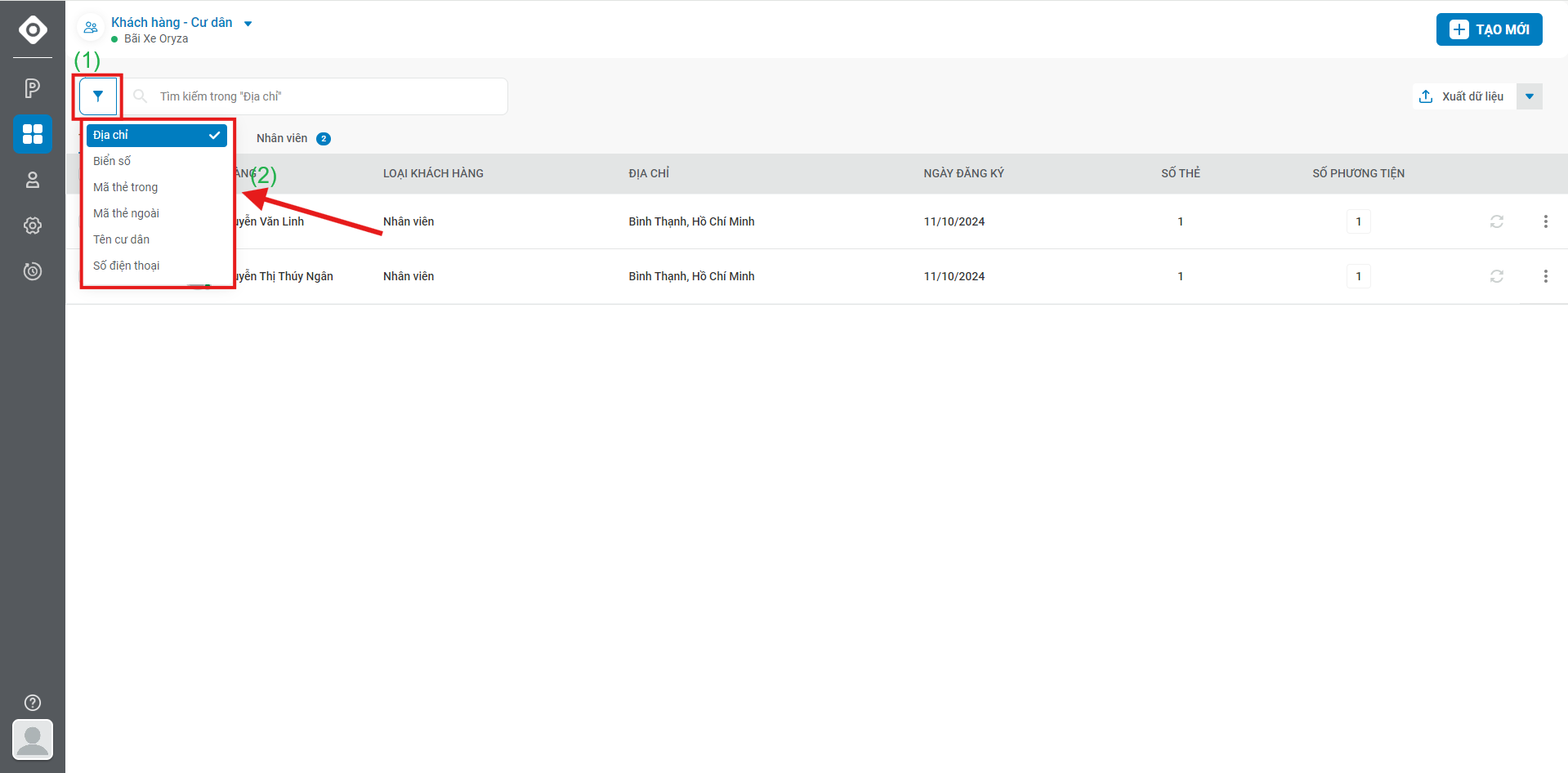
Người dùng nhập từ khóa tìm kiếm tương ứng loại đã chọn sau đó nhấn "Enter" trên bàn phím.
